ዝርዝር ሁኔታ:
- አቅርቦቶች
- ደረጃ 1 ቪሱኖ ምንድነው?
- ደረጃ 2: ማዋቀር።
- ደረጃ 3 - ቦርድ መምረጥ።
- ደረጃ 4 በቪሱinoኖ ውስጥ ብልጭ ድርግም ያድርጉ።
- ደረጃ 5: በመግፋት አዝራር LED ን አብራ።
- ደረጃ 6 መደምደሚያ።

ቪዲዮ: ለቪሱinoኖ መግቢያ - ቪሱinoኖ ለጀማሪዎች። 6 ደረጃዎች

2024 ደራሲ ደራሲ: John Day | [email protected]. ለመጨረሻ ጊዜ የተሻሻለው: 2024-01-30 07:29

በዚህ ጽሑፍ ውስጥ ስለ ቪሱinoኖ ማውራት እፈልጋለሁ ፣ ይህም ለአርዱዲኖ እና ተመሳሳይ ማይክሮ መቆጣጠሪያዎች ሌላ የግራፊክ ፕሮግራም ሶፍትዌር ነው። ወደ አርዱዲኖ ዓለም ለመግባት የሚፈልጉ ነገር ግን ምንም ቀዳሚ የፕሮግራም ዕውቀት ከሌለዎት የኤሌክትሮኒክ የትርፍ ጊዜ ማሳለፊያዎች ከሆኑ ይህ ለእርስዎ ምርጥ አማራጭ ነው።
እዚህ ቪሱinoኖ ምን እንደ ሆነ ፣ እንዴት እንደሚያዋቅሩት እና እርስዎን ለመጀመር ሁለት በጣም መሠረታዊ እና ቀላል ፕሮጄክቶችን እንመለከታለን። ስለዚህ ያለ ምንም ተጨማሪ መዘግየት ወዲያውኑ ወደ እሱ እንግባ።
አቅርቦቶች
ቪሱይኖን በመጠቀም ለመጀመር እና የመጀመሪያውን ፕሮጀክት ለመሥራት የሚያስፈልጉን የአቅርቦቶች ዝርዝር እዚህ አለ።
- አርዱዲኖ ናኖ። (አማዞን / ባንግጎድ)
- አፍታ የግፊት ቁልፍ። (አማዞን / ባንግጎድ)
- LED (ለዚህ ሙከራ Builtin LED ን እንደምንጠቀም አማራጭ)
ከሃርድዌር በተጨማሪ እኛ የሚከተሉትን ሶፍትዌሮች እንፈልጋለን-
- አርዱዲኖ አይዲኢ።
- Visuino ሶፍትዌር.
ደረጃ 1 ቪሱኖ ምንድነው?

እሱን መጠቀም ከመጀመራችን በፊት በመጀመሪያ ቪሱኖ ምን እንደ ሆነ እንረዳ።
ቪሱinoኖ በቀላሉ በሚታይ በይነገጽ በይነገጽ እገዛ የተጠቃሚ ፕሮግራሞችን ማይክሮ መቆጣጠሪያዎችን እና ማይክሮፕሮሰሰሮችን የሚረዳ ግራፊክ የተቀናጀ የፕሮግራም አከባቢ ነው። እሱ የሚከፈልበት ሶፍትዌር ነው ነገር ግን በጀማሪ ደረጃ በቂ የሆነውን ነፃ ሥሪት ማውረድ ይችላሉ። ወደ ኋላ መመለስ ብቻ በፕሮጀክት ውስጥ 20 አካላትን ለመጠቀም መገደብዎ ነው። ሶፍትዌሩን ከዚህ ማውረድ ይችላሉ። በቪሱይኖ ብዙ የተለያዩ ፕሮጄክቶችን መፍጠር ይችላሉ ፣ እና እንደ አርዱዲኖ እና ሁሉንም ተኳሃኝ ቦርዶች ፣ የ ESP ተከታታይ እና እንደ Raspberry Pi ያሉ ሁሉንም SBC ዎች ይደግፋል። በፕሪሚየም ሥሪት ኮዲንግ መማር ሳያስፈልግዎ በጣም ውስብስብ ፕሮጄክቶችን መፍጠር ይችላሉ።
ደረጃ 2: ማዋቀር።
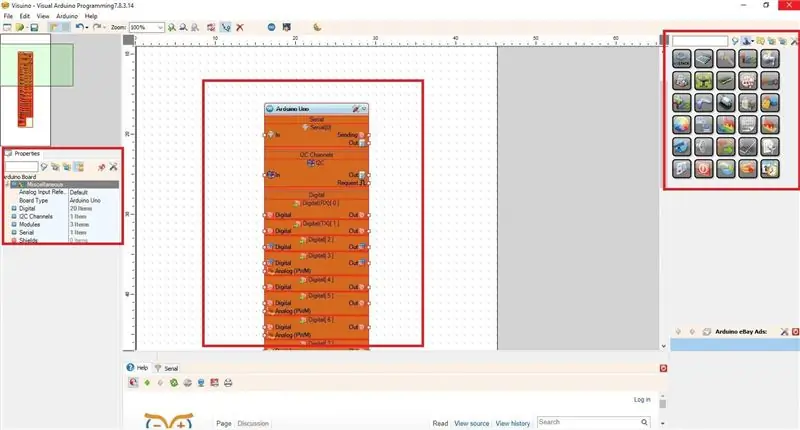
አሁን እኛ ከቪሱሲኖ ጋር ስለምናውቅ ቅንብሩን እናድርግ።
ቅንብሩ በቀጥታ ወደ ፊት ቀጥ ያለ ነው። በመጀመሪያ የቅርብ ጊዜውን አርዱዲኖ አይዲኢ ማውረድ እና መጫን አለብን። ከዚያ በኋላ ወደ ቪሱኖ ሄደን የቅርብ ጊዜውን ስሪት ማውረድ እንችላለን። ቪሱሲኖን ከጫንን እና ከጀመርን በኋላ ፣ ከላይ ባለው ምስል እንደሚታየው በይነገጽ እናገኛለን።
- በማዕከሉ ውስጥ ትክክለኛውን ማይክሮ መቆጣጠሪያ የሚቆጣጠር ዋናውን ብሎክ እናያለን።
- በቀኝ በኩል እንደ ሂሳብ ፣ ሎጂክ ፣ ዲጂታል ፣ አናሎግ እና የመሳሰሉትን ሁሉንም የአካል ክፍሎች ብሎኮችን እናገኛለን።
- በግራ በኩል የተመረጠውን አካል ባህሪዎች ማርትዕ እንችላለን።
ደረጃ 3 - ቦርድ መምረጥ።
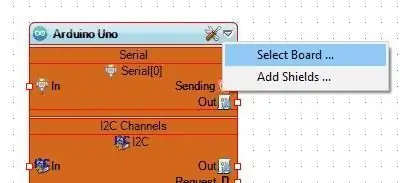
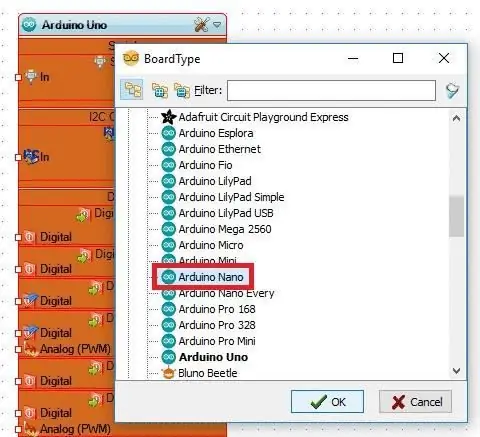
ለዚህ አጋዥ ስልጠና አርዱዲኖ ናኖን ለሠርቶ ማሳያ ዓላማ ስጠቀምበት ዋናውን ብሎክ ወደ አርዱዲኖ ናኖ እለውጣለሁ። እርስዎ መድረስ የሚችሉበትን UNO ወይም ሌላ ማንኛውንም የአርዱዲኖ ቦርድ መጠቀም ይችላሉ።
- ሰሌዳውን ለመቀየር በመጀመሪያ በቦርዱ ላይ ባለው የታች ቀስት ላይ ጠቅ ያድርጉ እና “ሰሌዳ ምረጥ” ላይ ጠቅ ያድርጉ።
- ከዝርዝሩ ውስጥ ያለዎትን ሰሌዳ ይምረጡ ፣ እዚህ ‹አርዱዲኖ ናኖ› ን መርጫለሁ።
በዚህ እኛ አሁን የመጀመሪያ ፕሮግራማችንን ለማድረግ ቪሱኖን ለመጠቀም ለመጀመር ተዘጋጅተናል።
ደረጃ 4 በቪሱinoኖ ውስጥ ብልጭ ድርግም ያድርጉ።
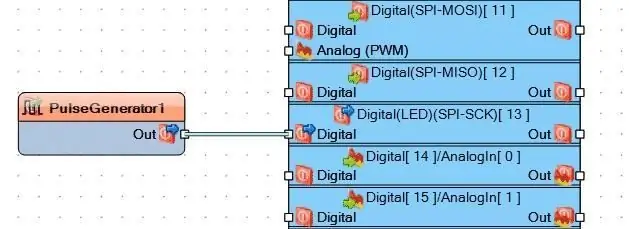
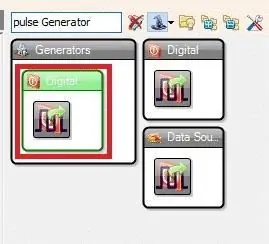
እንደተለመደው ይህንን ቅንብር በጥሩ የድሮ ብልጭ ድርግም የሚል ኮድ እንሞክራለን። በቪሱinoኖ (LED) ብልጭ ድርግም ማለት ምን ያህል ቀላል እንደሆነ እናያለን። ከዚህ በታች የተሰጡትን ደረጃዎች ይከተሉ እና ለተሻለ ግንዛቤ ምስሎቹን ይመልከቱ።
1. በመጀመሪያ ከትክክለኛ ክፍሎች ምናሌ “Pulse Generator” እንፈልጋለን።
2. በስራ ቦታው ውስጥ “ዲጂታል pulse generator” ን ይጎትቱ።
ከቦርዱ ላይ ካለው LED ጋር እንደተገናኘ ይህንን አካል ከቦርዱ ፒን ቁጥር 13 ጋር እናገናኘዋለን። ክፍሉን ለማገናኘት
3. በካሬው የመገናኛ ነጥብ ላይ ጠቅ ያድርጉ እና ይያዙ እና በዲጂታል ፒን 13 እውቂያ ላይ ጠቅ ያድርጉ።
እና ያ ብቻ ነው ፣ እኛ ብልጭ ድርግም ያለ ምሳሌ ተዘጋጅተናል። በነባሪ የ Pulse Generator ድግግሞሽ 1. ማለትም ኤልኢዲ ለአንድ ሰከንድ ያበራል እና ለአንድ ሰከንድ ያጠፋል አሁን ቦርዳችንን በዩኤስቢ በኩል ከኮምፒዩተር ጋር ማገናኘት እና ኮዱን መጫን አለብን።
በአርዱዲኖ አይዲኢ ውስጥ ኮዱን ለመክፈት በቁልፍ ሰሌዳው ላይ “F9” ን መጫን አለብን። እንደ አማራጭ እኛ ደግሞ በላይኛው ምናሌ አሞሌ ላይ ባለው የአርዱዲኖ አዶ ላይ ጠቅ ማድረግ እንችላለን። ይህ በአርዱዲኖ አይዲኢ ውስጥ ኮዱን ይከፍታል እና እዚህ ኮዱን ማንበብ እና ማርትዕ ይችላሉ። እና በዩኤስቢ ገመድ በኩል አርዱዲኖን ከኮምፒዩተርዎ ጋር በማገናኘት እና የሰቀላ ቁልፍን ጠቅ በማድረግ ይስቀሉት።
ደረጃ 5: በመግፋት አዝራር LED ን አብራ።
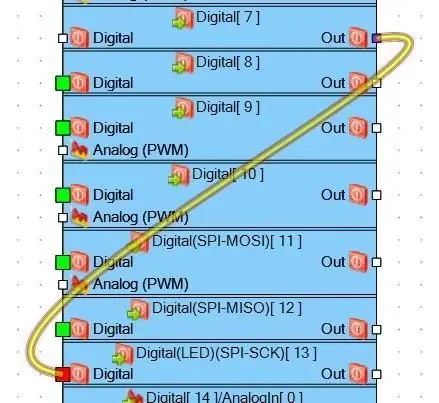
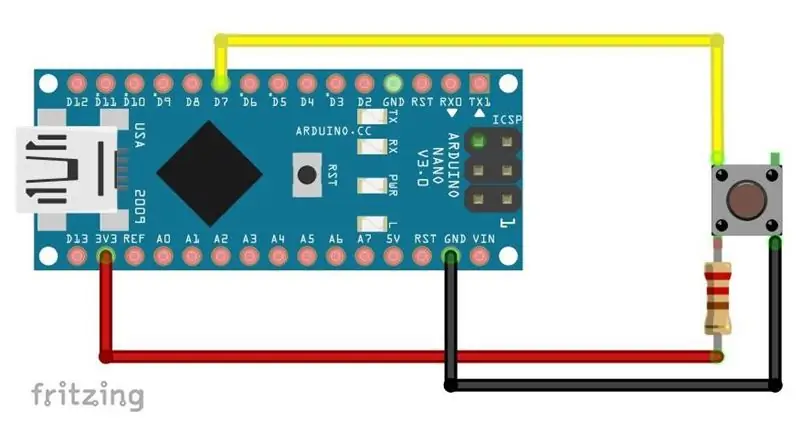
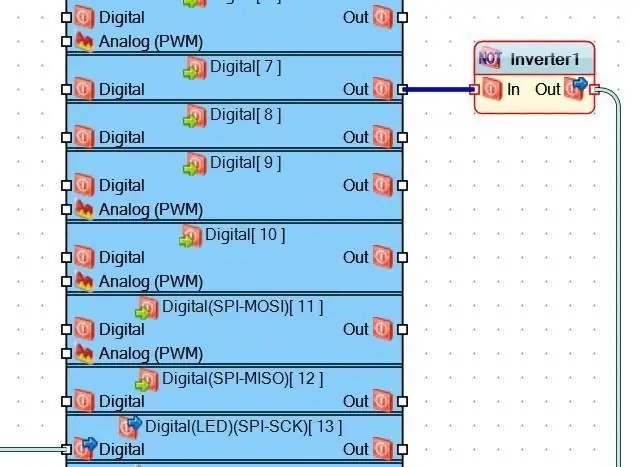
1. በ “Pulse Generator” ላይ ጠቅ ያድርጉ እና እኛ ከእንግዲህ እንደማያስፈልገን በቁልፍ ሰሌዳዎ ላይ ሰርዝን ይጫኑ።
2. ቀጥሎ የማንኛውንም ዲጂታል ፒን ውፅዓት ከፒን 13 ግቤት ጋር ያገናኙ።
ለምሳሌ ፣ ለግፊት ቁልፉ ፒን 7 ን ተጠቅሜያለሁ ስለዚህ የፒን 7 ን ውፅዓት ከፒን 13 ግቤት ጋር አገናኘዋለሁ (ከላይ ያለውን ምስል ይመልከቱ)።
ያ በጣም ያ ነው ፣ አሁን በቁልፍ ሰሌዳው ላይ ‹F9› ን ይጫኑ እና ኮዱ በ IDE ውስጥ ይከፈታል። ኮዱን ወደ አርዱዲኖ ይስቀሉ። ነገር ግን መጀመሪያ የግፊት ቁልፍን ከፒን ጋር ያገናኙ 7. በ 220ohm እስከ 10K ohm ባለው ክልል ውስጥ resistor ይጠቀሙ።
አሁን አዝራሩ ሲጫን በቦርዱ ላይ ያለው LED እንደበራ እና እንደጠፋ ያስተውላሉ። ግን እኛ ተቃራኒ ውጤቶችን እንፈልጋለን ፣ ማለትም የግፊት አዝራሩ ሲጫን ኤልኢዲ ማብራት አለበት። ያንን ለማሳካት የፒን 7 ን ውጤት መገልበጥ አለብን ፣ ያንን ለማድረግ በግንኙነቱ መካከል አንድ ኢንቫተር እንጨምራለን። በክፍል መስክ ውስጥ ‹ኢንቫተር› ን ፍለጋ እና ወደ ሸራው ይጎትቱ። በመቀጠል ውጤቱን ከኢንቬተር መለዋወጫ ግብዓት ጋር ያገናኙ እና ከላይ በምስሉ ላይ እንደሚታየው የመግቢያ ክፍል ውፅዓት ከፒን 13 ግቤት ጋር ያገናኙ።
ይህ አካል የፒን 7 ን ውፅዓት ይገለብጣል ፣ ስለሆነም ከፍተኛ እንደ ዝቅተኛ እና በተቃራኒው ይወጣል። አሁን F9 ን ይጫኑ እና ኮዱን ይስቀሉ። አሁን አዝራሩን መጫን LED ን እንደሚያበራ ያያሉ።
ደረጃ 6 መደምደሚያ።
ይህ ጽሑፍ ለቪሱይኖ መግቢያ ብቻ ነበር። አሁን ከሶፍትዌሩ ጋር በመተዋወቅ እና እንዴት እንደሚጠቀሙበት ሀሳብ ካለዎት እራስዎን መሞከር መጀመር ይችላሉ። ለወደፊቱ ይህንን አስደናቂ ሶፍትዌር በመጠቀም የበለጠ ውስብስብ ፕሮጄክቶችን እናያለን።
እዚህ ሳሉ ድር ጣቢያዬን ይመልከቱ- ProjectHub.in እዚያ ብሎጎችን እለጥፋለሁ እና ብጁ ፕሮጄክቶችን እሰጣለሁ።
የሚመከር:
የፍላባክ ትራንስፎርመር ነጂ ለጀማሪዎች 11 ደረጃዎች (ከስዕሎች ጋር)

የፍላባክ ትራንስፎርመር ሾፌር ለጀማሪዎች - ንድፈ -ሐሳቡ በተሻለ ትራንዚስተር ተዘምኗል እና በመሠረታዊ አቅም እና በዲዲዮ መልክ መሰረታዊ ትራንዚስተር ጥበቃን ያጠቃልላል። &Quot; ወደ ፊት እየሄደ " ገጽ አሁን እነዚህን አስደናቂ የቮልቴጅ ፍንጮችን በቮልቲሜትር የሚለካበትን መንገድ ያካትታል
Matlab 2016b ን ወደ ኮድ እንዴት ማተም እና ማተም እንደሚቻል (ለጀማሪዎች መመሪያ) 4 ደረጃዎች

Matlab 2016b ን ወደ ቃል (ለጀማሪዎች መመሪያ) እንዴት ማተም እና ማተም እንደሚቻል-ማትላብ ቴክኒካዊ ውጤቶችን ለማስላት የሚያገለግል ከፍተኛ አፈፃፀም ያለው የቋንቋ ፕሮግራም ነው። ለተጠቃሚ ምቹ በሆነ መልኩ ምስሎችን ፣ ስሌቶችን እና ፕሮግራሞችን የማዋሃድ ችሎታ አለው። በዚህ ፕሮግራም ተጠቃሚው ችግሮችን እና መፍትሄዎችን ማተም ይችላል
ለጀማሪዎች ግርዶሽ ውስጥ የጃቫ ፕሮጄክቶችን እንዴት ማስመጣት እንደሚቻል -11 ደረጃዎች

ለጀማሪዎች ግርዶሽ ውስጥ የጃቫ ፕሮጄክቶችን እንዴት ማስመጣት እንደሚቻል -መግቢያ የሚከተሉት መመሪያዎች የጃቫ ፕሮጄክቶችን በኮምፒተር ሶፍትዌር Eclipse ላይ ለመጫን ደረጃ በደረጃ መመሪያ ይሰጣሉ። የጃቫ ፕሮጄክቶች የጃቫ ፕሮግራም ለመፍጠር አስፈላጊ የሆኑትን ሁሉንም ኮዶች ፣ በይነገጾች እና ፋይሎች ይዘዋል። እነዚህ ፕሮጄክቶች የተጠናቀቁ ናቸው
ለጀማሪዎች የዲጄ ቅንብርን እንዴት እንደሚገነቡ - የቪኒዬል ዘይቤ !: 7 ደረጃዎች

ለጀማሪዎች የዲጄ ቅንጅትን እንዴት እንደሚገነቡ - የቪኒዬል ዘይቤ !: በዚህ መመሪያ ውስጥ ቪኒሊን በመጠቀም በሚታወቀው የመዞሪያ ዘይቤ እንዴት የዲጄ ቅንብርን እንደሚገነቡ አሳያችኋለሁ። የትርፍ ጊዜ ማሳለፊያ ቢሆኑም ወይም ባለሙያ ለመሆን ይፈልጉ ፣ እና ገቢን ለማግኘት በዓለም ዙሪያ ጉብኝት ያድርጉ ፣ እነዚህ እርምጃዎች እርስዎ ያደርጉዎታል
የኤ.ዲ.ሲ መግቢያ በ AVR ማይክሮ መቆጣጠሪያ - ለጀማሪዎች 14 ደረጃዎች

በ AVR ማይክሮ መቆጣጠሪያ ውስጥ ለኤዲሲ መግቢያ | ለጀማሪዎች - በ thid አጋዥ ስልጠና ውስጥ ሁሉንም ነገር ኤ.ዲ.ሲን በአቫር ማይክሮ መቆጣጠሪያ ውስጥ ያውቃሉ
